Sony ericsson W580I User Manual [pl]
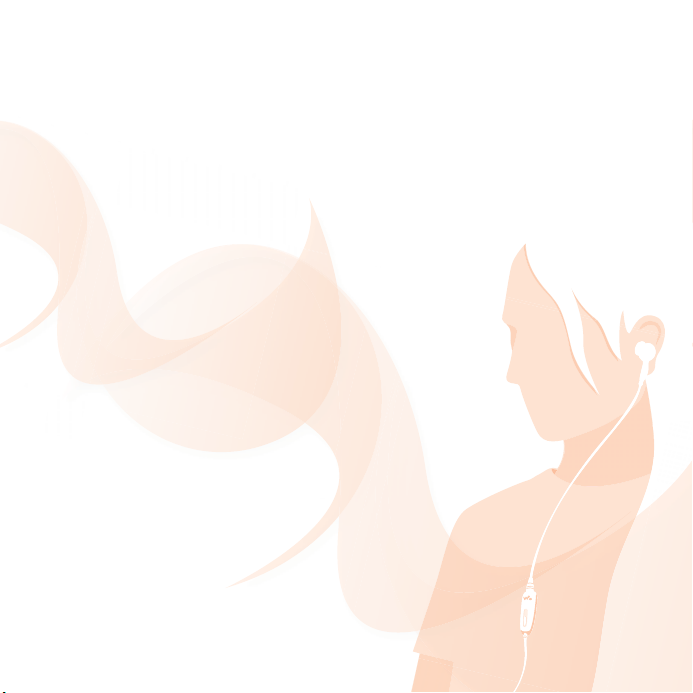
Gratulujemy zakupu telefonu Sony Ericsson W580i.
Dodatkową zawartość do telefonu można uzyskać
pod adresem www.sonyericsson.com/fun.
Aby uzyskać bezpłatne miejsce do przechowywania
plików online oraz oferty specjalne, zarejestruj się już
teraz pod adresem www.sonyericsson.com/myphone.
Pomoc techniczną dotyczącą produktu można uzyskać
pod adresem www.sonyericsson.com/support.
This is the Internet version of the User's guide. © Print only for private use.
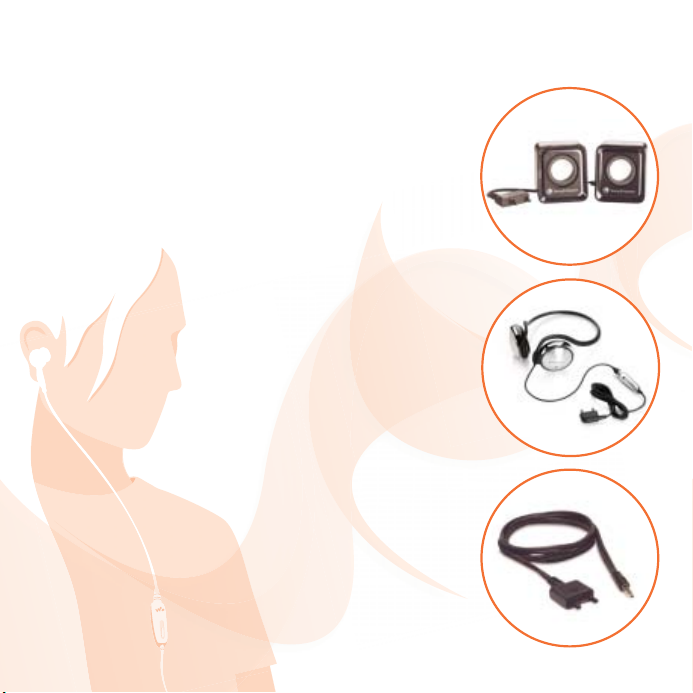
Nowy wymiar — akcesoria
firmy Sony Ericsson
Przenośne głośniki MPS-70
Głośniki tak małe, że mieszczą się w kieszeni,
ale słychać je bardzo dobrze.
Stereofoniczny przenośny zestaw
słuchawkowy HPM-83
Zapewnia wysokiej jakości dźwięk.
Kabel muzyczny MMC-70
Umożliwia podłączanie telefonu
komórkowego do sprzętu stereofonicznego.
Oferta akcesoriów może różnić się na poszczególnych
rynkach. Więcej informacji można uzyskać w witrynie
www.sonyericsson.com/accessories.
This is the Internet version of the User's guide. © Print only for private use.
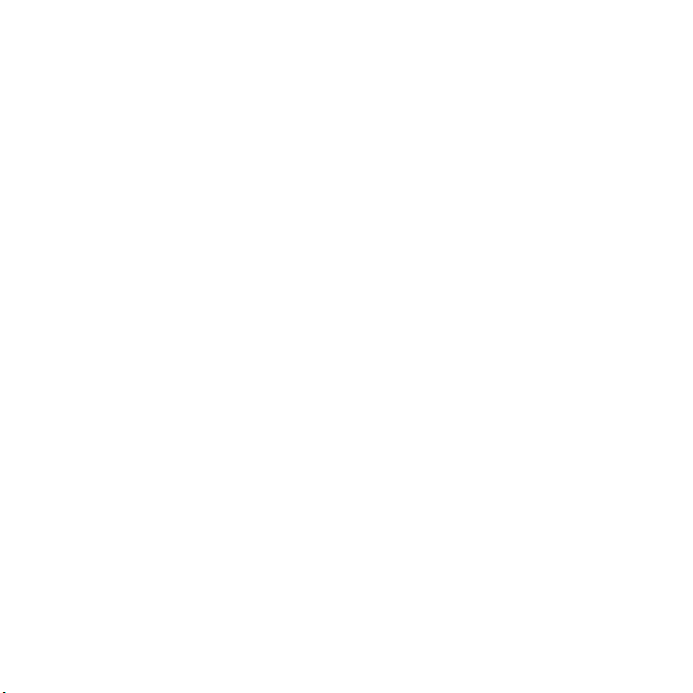
Spis treści
Czynności
przygotowawcze ................ 5
Składanie, karta SIM, bateria,
włączanie, pomoc, połączenia.
Opis telefonu .................... 10
Widok telefonu, ikony, menu,
wprowadzanie liter, menu czynności,
menedżer plików, karta Memory
Stick Micro™ (M2™).
Połączenia ........................ 22
Połączenia, kontakty, sterowanie
głosem, opcje połączeń.
Przesyłanie wiadomości .. 34
Wiadomości tekstowe, wiadomości
obrazkowe, wiadomości głosowe,
e-mail, funkcja Moi znajomi.
Aplikacja Fitness .............. 55
Licznik kroków, licznik kalorii,
okrążenia, prędkość, zaawansowana
kalibracja, opcje ćwiczeń.
Łączność .......................... 58
Ustawienia, korzystanie z Internetu,
RSS, synchronizacja, urządzenie
Bluetooth™, kabel USB, usługa
aktualizacji.
Funkcje dodatkowe ......... 68
Budzik, kalendarz, zadania, profile,
godzina i data, blokada karty SIM itd.
Rozwiązywanie
problemów ....................... 74
Dlaczego telefon źle działa?
Ważne informacje ............ 78
Zdjęcia i wideo ................. 43
Aparat, zdjęcia, PhotoDJ™.
Rozrywka .......................... 46
Zestaw HF, Walkman®, sterowanie
ruchem, radio, TrackID™, PlayNow™,
MusicDJ™, VideoDJ™, motywy,
gry i inne.
This is the Internet version of the User's guide. © Print only for private use.
Witryna internetowa dla klientów
Sony Ericsson, pomoc techniczna,
bezpieczna i efektywna eksploatacja,
umowa licencyjna użytkownika,
gwarancja, deklaracja zgodności.
Indeks ............................... 87
1Spis treści
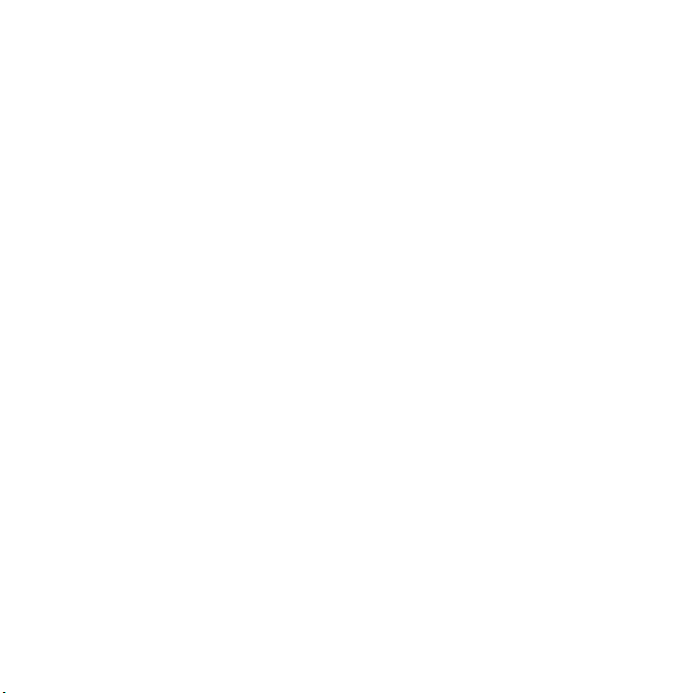
Sony Ericsson W580i
GSM 850/900/1800/1900
Niniejsza instrukcja obsługi została opublikowana
przez firmę Sony Ericsson Mobile Communications
AB lub lokalną firmę z nią stowarzyszoną bez żadnych
gwarancji. W dowolnym momencie i bez uprzedzenia
firma Sony Ericsson Mobile Communications AB lub
lokalna firma z nią stowarzyszona może wprowadzać
ulepszenia i zmiany wynikające z błędów
typograficznych, niedokładności aktualnych
informacji czy udoskonaleń programów lub sprzętu.
Zmiany te będą uwzględniane w następnych
wydaniach tej instrukcji obsługi.
Wszelkie prawa zastrzeżone.
©Sony Ericsson Mobile Communications AB, 2007
Numer publikacji: PL/LZT 108 9304 R3A
Prosimy zwrócić uwagę, że
niektóre usługi opisane w tej instrukcji obsługi nie
są dostępne we wszystkich sieciach. Dotyczy to
również międzynarodowych numerów ratunkowych
GSM 112 i 911.
W przypadku wątpliwości, czy dana usługa
jest dostępna czy nie, należy kontaktować
się z operatorem sieci lub usługodawcą.
Przed użyciem telefonu komórkowego należy
przeczytać rozdziały
eksploatacji
Ten telefon komórkowy umożliwia pobieranie,
zapisywanie i przekazywanie zawartości
dodatkowej, na przykład dzwonków. Korzystanie
z takiej zawartości może być ograniczone lub
zabronione w związku z prawami osób trzecich,
w tym w szczególności na skutek ograniczeń
wynikających z odpowiednich przepisów o prawie
autorskim. Pełną odpowiedzialność za zawartość
dodatkową pobieraną do telefonu komórkowego
lub przekazywaną z niego ponosi użytkownik, a
nie firma Sony Ericsson. Przed skorzystaniem z
jakiejkolwiek zawartości dodatkowej użytkownik
powinien sprawdzić, czy ma właściwą licencję lub
Zasady bezpiecznej i efektywnej
oraz
Ograniczona gwarancja
.
inne pozwolenie na zamierzony sposób
wykorzystania. Firma Sony Ericsson nie gwarantuje
dokładności, integralności ani jakości zawartości
dodatkowej czy innej zawartości oferowanej przez
inne podmioty. W żadnym przypadku firma
Sony Ericsson nie ponosi jakiejkolwiek
odpowiedzialności za niewłaściwe wykorzystanie
zawartości dodatkowej lub innej zawartości
oferowanej przez inne podmioty.
Bluetooth™ jest znakiem towarowym lub
zarejestrowanym znakiem towarowym
Bluetooth SIG Inc.
Logo ze szklaną kulką, PlayNow, TrackID, Music
DJ, PhotoDJ i VideoDJ są znakami towarowymi
lub zarejestrowanymi znakami towarowymi firmy
Sony Ericsson Mobile Communications AB.
Nazwa i logo WALKMAN®, Sony, Memory Stick
Micro™ i M2™ są znakami towarowymi lub
zarejestrowanymi znakami towarowymi firmy
Sony Corporation.
Ericsson jest znakiem towarowym lub
zarejestrowanym znakiem towarowym
firmy Telefonaktiebolaget LM Ericsson.
Adobe™ i Photoshop™ są znakami towarowymi
lub zarejestrowanymi znakami towarowymi
Adobe Systems incorporated w Stanach
Zjednoczonych i/lub innych krajach.
Real jest znakiem towarowym lub zastrzeżonym
znakiem towarowym firmy RealNetworks, Inc.
Technologia Real™ została wykorzystana na licencji
firmy RealNetworks, Inc. Copyright 1995-2007,
RealNetworks, Inc. Wszelkie prawa zastrzeżone.
PictBridge jest znakiem towarowym lub
zarejestrowanym znakiem towarowym
firmy Canon Kabushiki Kaisha Corporation.
Microsoft, Windows, Vista i PowerPoint są
zarejestrowanymi znakami towarowymi lub
znakami towarowymi firmy Microsoft Corporation
w Stanach Zjednoczonych i innych krajach.
2 Spis treści
This is the Internet version of the User's guide. © Print only for private use.
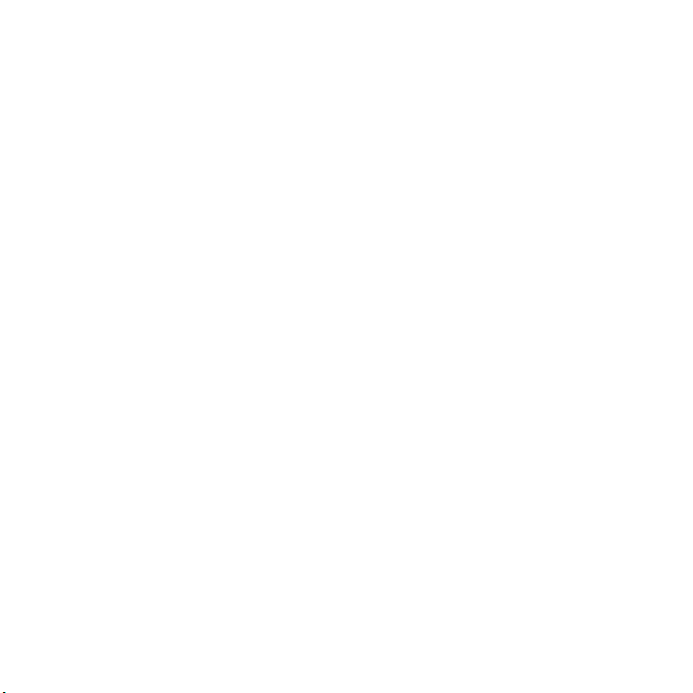
Mac OS jest znakiem towarowym firmy
Apple Computer, Inc. zarejestrowanym w
Stanach Zjednoczonych i innych krajach.
Metoda edycji T9™ jest znakiem towarowym
lub zastrzeżonym znakiem towarowym firmy
Tegic Communications. Metoda edycji T9™ jest
licencjonowana na podstawie jednego lub kilku z
następujących patentów: w USA patenty nr 5,818,437,
5,953,541, 5,187,480, 5,945,928 oraz 6,011,554; w
Kanadzie patent nr 1,331,057, w Wielkiej Brytanii
patent nr 2238414B; w Hongkongu patent zwykły
nr HK0940329; w Singapurze patent nr 51383;
w Europie patent nr 0 842 463(96927260.8) DE/DK, FI,
FR, IT, NL, PT, ES, SE, GB, a w różnych krajach świata
rozpatrywane są kolejne zgłoszenia patentowe.
Smart-Fit Rendering jest znakiem towarowym
lub zarejestrowanym znakiem towarowym firmy
ACCESS CO., LTD. w Japonii i innych krajach.
Java i wszystkie powiązane znaki towarowe i logo
są znakami towarowymi lub zastrzeżonymi znakami
towarowymi firmy Sun Microsystems Inc.
w Stanach Zjednoczonych i innych krajach.
Umowa licencyjna użytkownika środowiska Sun™
Java™ J2ME™.
1 Ograniczenia: Oprogramowanie to poufny materiał
chroniony prawem autorskim należącym do firmy
Sun. Tytuł własności wszystkich kopii pozostaje
w posiadaniu firmy Sun i/lub jej licencjodawców.
Klient nie może modyfikować, dekompilować,
dezasemblować, deszyfrować, ekstrahować
ani w inny sposób odtwarzać kodu źródłowego
Oprogramowania. Oprogramowania nie wolno
dzierżawić, przekazywać ani udzielać na niego
licencji, w całości ani w części.
2 Przepisy eksportowe: Oprogramowanie, wraz z
danymi technicznymi, podlega prawom kontroli
eksportu Stanów Zjednoczonych, w tym ustawie
U.S. Export Administration Act oraz związanym
z nią przepisom i może podlegać przepisom
eksportowym lub importowym innych krajów. Klient
zgadza się ściśle przestrzegać wszystkich tych
przepisów oraz potwierdza, że w zakresie jego
odpowiedzialności jest uzyskanie licencji na
eksport, reeksport lub import Oprogramowania.
Oprogramowania nie wolno pobierać ani w inny
sposób eksportować lub reeksportować (i) do
obywateli lub osób przebywających w Iraku, Iranie,
Korei Północnej, na Kubie, w Libii, Sudanie, Syrii
(lista ta może się zmieniać co pewien czas) ani
żadnego kraju objętego embargiem przez USA; ani
(ii) do osób wymienionych na liście Departamentu
Skarbu USA dotyczącej Specjalnych krajów
przeznaczenia lub w tabeli zakazu zamówień (Table
of Denial Orders) Departamentu Handlu USA.
3 Ograniczone prawa: Użycie, powielanie lub
ujawnianie przez rząd Stanów Zjednoczonych
podlega ograniczeniom przedstawionym w
klauzulach Rights in Technical Data and Computer
Software w ustawie DFARS 252.227-7013(c) (1)
(ii) i FAR 52.227-19(c) (2) według stosowności.
Inne nazwy produktów i firm wymienione w
niniejszej instrukcji mogą być znakami towarowymi
swoich właścicieli.
Wszelkie prawa, które nie zostały wyraźnie
przyznane w tym dokumencie, są zastrzeżone.
Wszelkie ilustracje mają charakter poglądowy i nie
muszą odzwierciedlać faktycznego wyglądu telefonu.
This is the Internet version of the User's guide. © Print only for private use.
3Spis treści
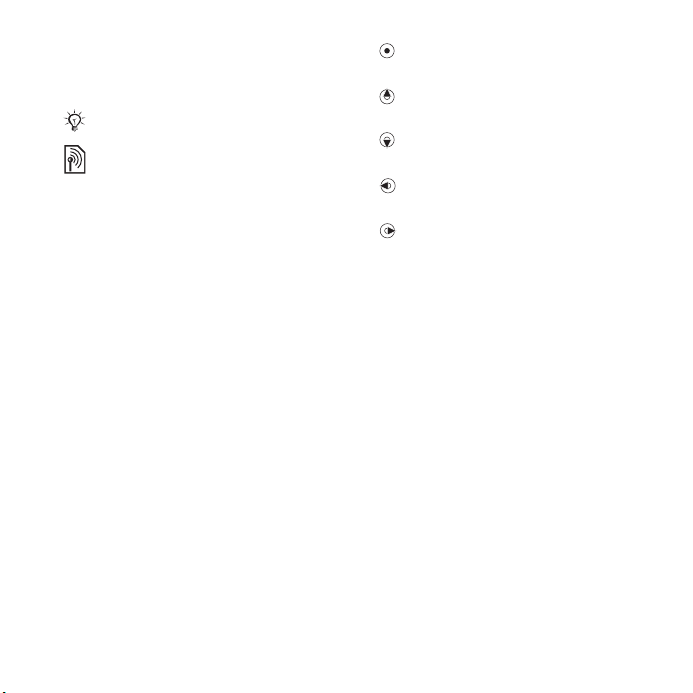
Symbole używane w instrukcji
W tej instrukcji obsługi są używane
następujące symbole:
Uwaga:
Usługa lub funkcja zależy od
sieci lub abonamentu. Bardziej
szczegółowe informacje można
uzyskać od operatora sieci.
% Zobacz także informacje na
stronie...
} Za pomocą klawisza wyboru lub
klawisza nawigacyjnego przewiń
iwybierz
% 14 Nawigacja.
Naciśnij klawisz nawigacyjny
w punkcie centralnym.
Naciśnij klawisz nawigacyjny
ugóry.
Naciśnij klawisz nawigacyjny
udołu.
Naciśnij klawisz nawigacyjny po
lewej stronie.
Naciśnij klawisz nawigacyjny po
prawej stronie.
4 Spis treści
This is the Internet version of the User's guide. © Print only for private use.
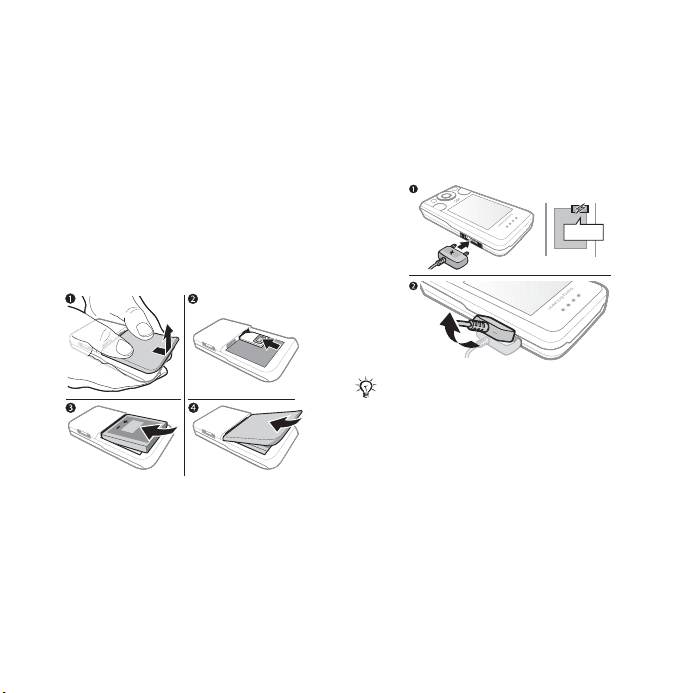
Czynności przygotowawcze
Składanie, karta SIM, bateria,
włączanie, pomoc, połączenia.
Składanie
Przed rozpoczęciem korzystania
z telefonu należy włożyć nową kartę
SIM i baterię.
Karta SIM i bateria
Jak włożyć kartę SIM i baterię
1 Wyłącz telefon. Zdejmij pokrywę
baterii i wyjmij baterię.
2 Wsuń kartę SIM do uchwytu stykami
do góry, aż usłyszysz kliknięcie.
3 Umieść baterię etykietą do góry,
jak pokazano to na ilustracji.
4 Przesuń pokrywę baterii na miejsce.
Jak wyjąć kartę SIM
1 Wyłącz telefon. Zdejmij pokrywę
baterii i wyjmij baterię.
2 Popchnij kartę SIM, aby ją zwolnić.
Bateria
Jak naładować baterię
2,5 godz.
≈
Nie podłączaj ładowarki przed włożeniem
baterii.
1 Podłącz ładowarkę do telefonu.
Ładowarkę można odłączyć po około
2,5 godziny lub po pojawieniu się
ikony baterii oznaczającej całkowite
naładowanie.
2 Odłącz ładowarkę, wyciągając
wtyczkę ładowarki do góry.
Niektóre funkcje wymagają więcej
energii niż inne i z tego powodu
baterię trzeba częściej ładować.
Jeśli czas rozmów lub czas
This is the Internet version of the User's guide. © Print only for private use.
5Czynności przygotowawcze
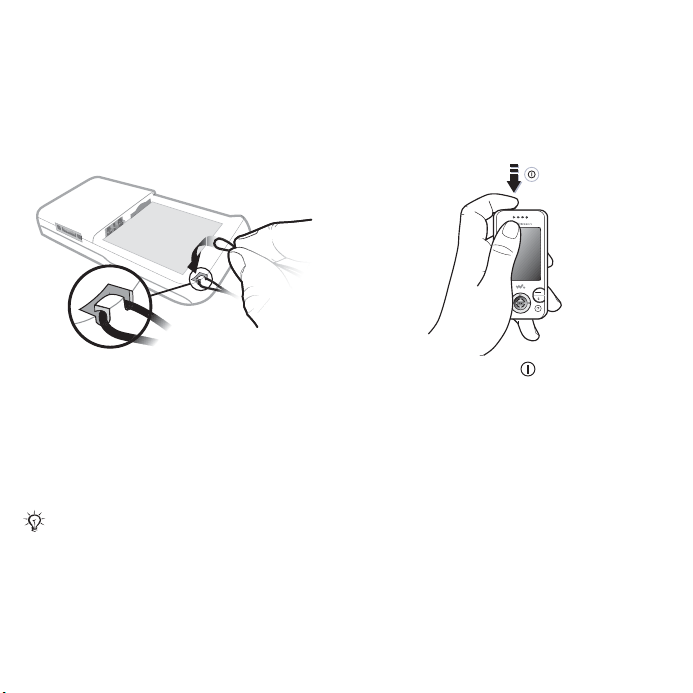
gotowości ulega znacznemu
skróceniu, wymień baterię. Należy
używać jedynie zatwierdzonych baterii
firmy Sony Ericsson % 81 Bateria.
Smycz
Jak włożyć smycz
Włączanie telefonu
Przed włączeniem telefonu naładuj
baterię i włóż kartę SIM. Aby
przygotować telefon do pracy, można
skorzystać z kreatora konfiguracji.
Jak włączyć telefon
1 Po zdjęciu pokrywy baterii zrób pętelkę
na smyczy i wsuń ją do otworu na
smycz.
2 Umocuj pętlę smyczy za plastikowym
haczykiem, delikatnie odciągając
smycz od telefonu.
3 Ostrożnie załóż pokrywę baterii, tak
aby nie zsunąć smyczy.
Zalecane jest używanie tylko smyczy
o grubym sznurku (0,7–1,0 mm),
które pozostaną zamocowane do
plastikowego haczyka.
6 Czynności przygotowawcze
This is the Internet version of the User's guide. © Print only for private use.
1 Naciśnij i przytrzymaj . Pierwsze
uruchomienie może potrwać kilka minut.
2 Wybierz tryb pracy telefonu:
• Tryb Normalny — są dostępne
wszystkie funkcje.
• Tr. samolot. — nie wszystkie funkcje
są dostępne, między innymi są
wyłączone funkcje sieciowe, radio
FM i funkcja Bluetooth™
% 8 Tryb samolotowy.
3 Wprowadź kod PIN karty SIM, jeśli
jest wymagany.
4 Przy pierwszym uruchomieniu wybierz
język.
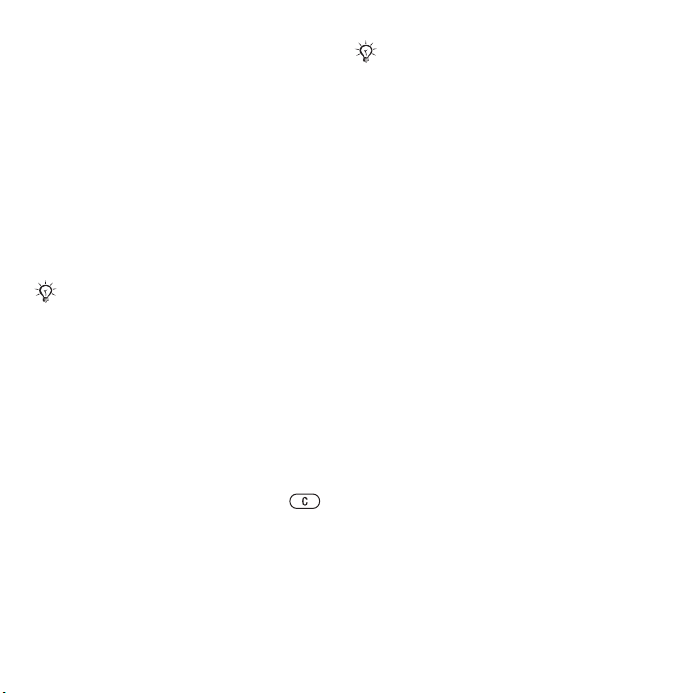
5 Wybierz Tak, aby skorzystać z
pomocy kreatora konfiguracji.
6 Dokończ proces konfiguracji,
postępując zgodnie z instrukcjami.
Karta SIM
Karta SIM (Subscriber Identity
Module), którą otrzymuje się od
operatora sieci, zawiera informacje
na temat abonamentu. Na karcie
SIM przechowywane są takie dane,
jak numer telefonu abonenta oraz
nazwiska i numery kontaktów.
Zapisz kontakty na karcie SIM przed
wyjęciem karty z telefonu.
PIN
Uaktywnienie usług w telefonie może
wymagać podania kodu PIN (Personal
Identity Number) do karty SIM.
Podczas wprowadzania kodu PIN
każda cyfra jest wyświetlana jako
gwiazdka *, chyba że kod rozpoczyna
się tymi samymi cyframi co numer
alarmowy, na przykład 112 lub 911.
Aby poprawić pomyłki, naciśnij .
Jeśli trzy razy z rzędu zostanie
wprowadzony niepoprawny kod PIN,
zostanie wyświetlony komunikat PIN
zablokowany. Aby odblokować kartę,
należy wprowadzić kod PUK (Personal
Unblocking Key) % 71 Blokada karty SIM.
Tryb gotowości
Po włączeniu telefonu i wpisaniu
kodu PIN na wyświetlaczu pojawia
się nazwa operatora sieci. Jest to
tak zwany tryb gotowości.
Pomoc w telefonie
W telefonie dostępna jest pomoc.
Jak skorzystać z kreatora konfiguracji
•
W trybie gotowości wybierz
} Ustawienia }
konfiguracji
Pobieranie ustawień
W telefonie można skonfigurować
funkcje korzystające z Internetu:
Internet, przesyłanie wiadomości
obrazkowych, wiadomości e-mail
i usługę aktualizacji firmy Sony Ericsson.
karta
i wybierz jedną z opcji.
Menu
Ogólne } Kreator
This is the Internet version of the User's guide. © Print only for private use.
7Czynności przygotowawcze
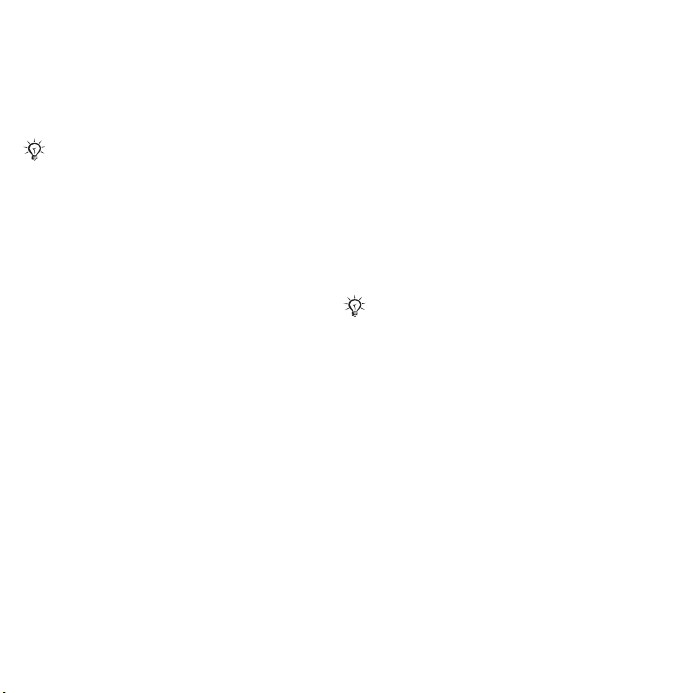
Można użyć funkcji Pobieranie
ustawień, jeśli karta SIM obsługuje
tę usługę, a telefon jest podłączony do
sieci, został uruchomiony w normalnym
trybie i nie ma jeszcze ustawień.
Jeśli telefonie są już ustawienia, żadne
dodatkowe ustawienia mogą nie być
potrzebne. Po wybraniu opcji Pobieranie
ustawień należy zgodzić się na rejestrację
telefonu w firmie
Sony Ericsson nie będzie uzyskiwać ani
przetwarzać żadnych danych osobowych.
Aby uzyskać więcej informacji, należy
skontaktować się z operatorem sieci lub
usługodawcą.
Sony Ericsson. Firma
Jak wyświetlić informacje o funkcjach
• Przewiń do funkcji i wybierz opcję
Więcej } Informacje (jeśli jest
dostępna).
Jak uaktywnić demonstrację funkcji
telefonu
• W trybie gotowości wybierz Menu
} Rozrywka } Film pokazowy.
Tryb samolotowy
Telefonu można używać
w następujących trybach:
• Tryb Normalny z pełną
funkcjonalnością.
• Tr. samolot. z ograniczoną
funkcjonalnością. Kiedy wybrany jest
Tr. samolot., funkcje sieciowe, radio
i funkcja Bluetooth są wyłączone, co
zapobiega zakłócaniu pracy wrażliwych
urządzeń. Na pokładzie samolotu
można na przykład odtwarzać muzykę,
ale nie można nawiązywać połączeń.
Należy przestrzegać przepisów i poleceń
personelu pokładowego dotyczących
korzystania z urządzeń elektronicznych
na pokładzie samolotu.
Jak wyświetlić opcje menu trybu
samolotowego
• W trybie gotowości wybierz Menu
} Ustawienia, przewiń do karty
Ogólne } Tryb samolotowy i wybierz
jedną z opcji.
8 Czynności przygotowawcze
This is the Internet version of the User's guide. © Print only for private use.
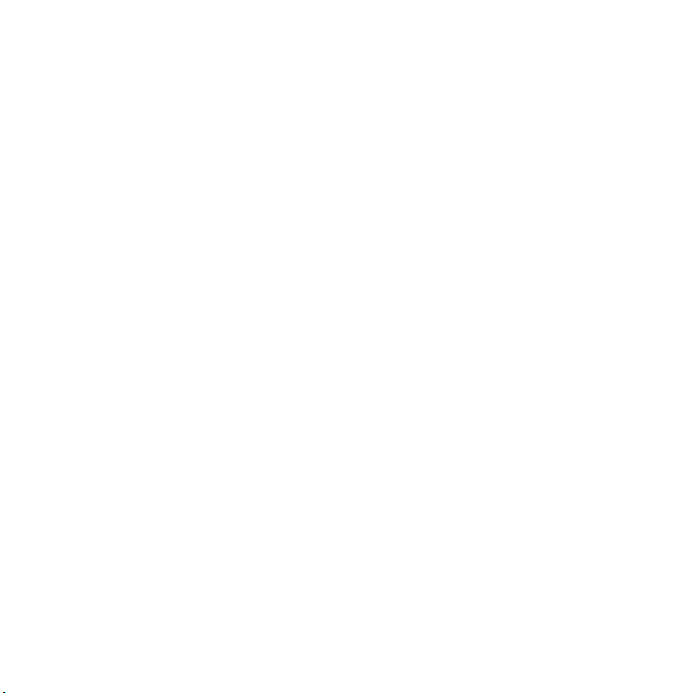
Numer IMEI
Na wypadek kradzieży telefonu warto
zachować jego numer identyfikacyjny
sprzętu mobilnego (ang. International
Mobile Equipment Identity, IMEI).
Jak wyświetlić numer IMEI
W trybie gotowości naciśnij *#06#.
Nawiązywanie i odbieranie
połączeń
Telefon musi działać w trybie normalnym.
Jak nawiązywać i odbierać połączenia
1
Wprowadź numer telefonu (w razie
potrzeby z prefiksem międzynarodowym
i numerem kierunkowym).
2 Wybierz Połącz.
Jak odebrać połączenie
• Gdy telefon zadzwoni, rozsuń go lub
wybierz Odbierz.
Jak zakończyć połączenie
• Wybierz Rozłącz lub zamknij telefon.
Otwieranie i zamykanie telefonu
Telefon można ustawić tak, aby
automatycznie odbierać lub kończyć
połączenia przez jego otwarcie lub
zamknięcie.
Jak ustawić opcję odbierania połączeń
•W trybie gotowości Menu
} Ustawienia, przewiń do karty
Połączenia } Odb. przez otwarcie
i wybierz jedną z opcji.
Jak ustawić opcję kończenia połączeń
•W trybie gotowości Menu
} Ustawienia, przewiń do karty
Połączenia } Zamknięcie rozłącza
i wybierz jedną z opcji.
This is the Internet version of the User's guide. © Print only for private use.
9Czynności przygotowawcze
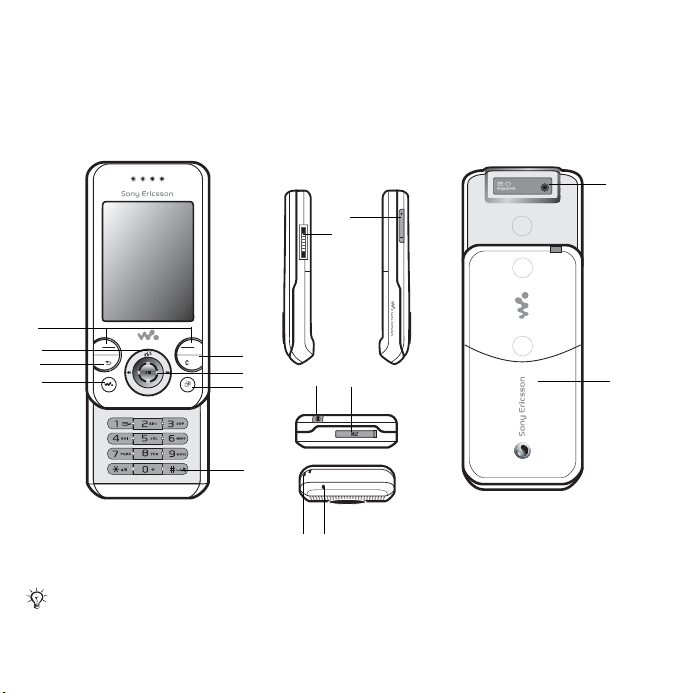
Opis telefonu
Widok telefonu, ikony, menu, wprowadzanie liter, menu czynności, menedżer
plików, karta Memory Stick Micro™ (M2™).
Widok telefonu
9
10
1
2
3
4
Niektóre ikony na klawiszach mogą różnić się od pokazanych.
5
6
11 12
7
8
13 14
15
16
10 Opis telefonu
This is the Internet version of the User's guide. © Print only for private use.
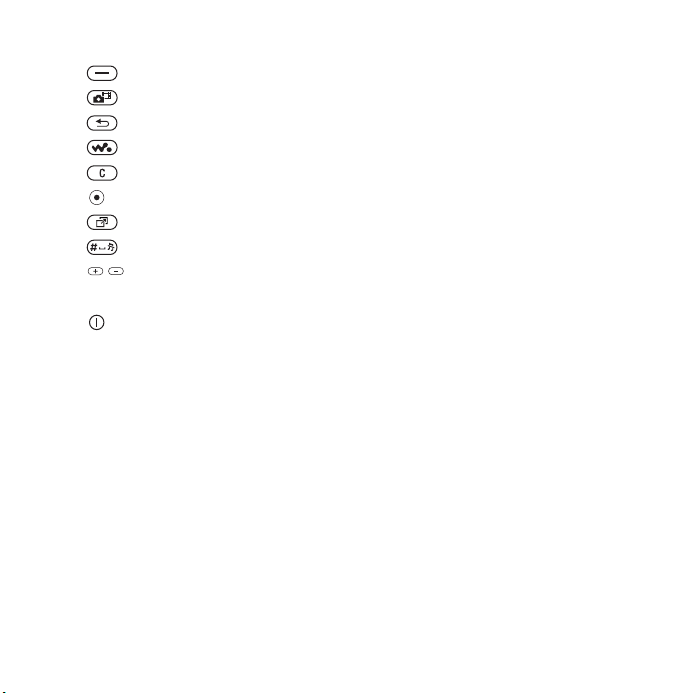
1 Klawisze wyboru
2 Skrót aparatu fotograficznego na klawiszu nawigacyjnym
3 Klawisz cofania
4 Klawisz Walkman®
5 Klawisz usuwania
6 Klawisz nawigacyjny
7 Klawisz menu czynności
8 Klawisz wyciszania
9 Klawisze głośności, powiększenia aparatu
10 Złącze ładowarki, zestawu HF i kabla USB
11 Klawisz włączania/wyłączania
12 Gniazdo karty Memory Stick Micro™ (M2™)
13 Uchwyt paska
14 Mikrofon
15 Obiektyw aparatu
16 Pokrywa baterii
Więcej informacji: % 14 Nawigacja.
This is the Internet version of the User's guide. © Print only for private use.
11Opis telefonu
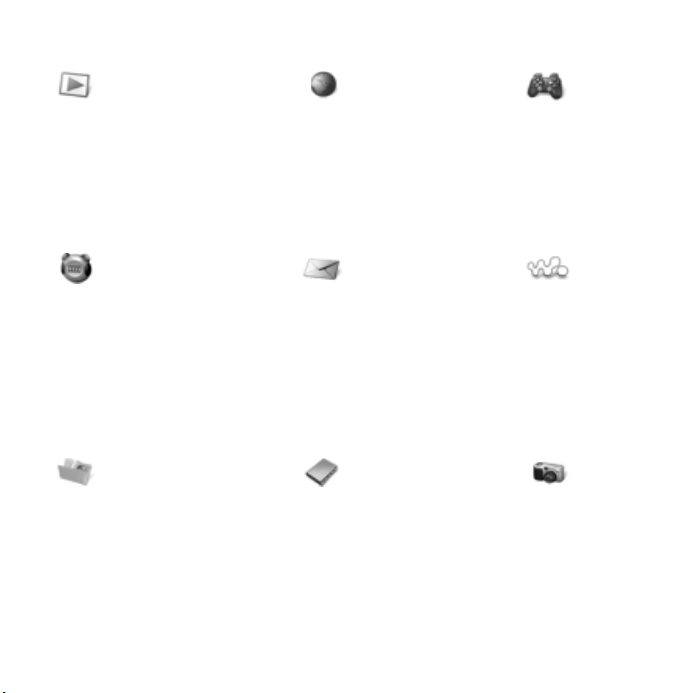
Przegląd menu*
PlayNow™
*
Internet*
Usługi online**
Radio
Gry
TrackID™**
Odtwarzacz wideo
VideoDJ™
PhotoDJ™
MusicDJ™
Sterowanie zdalne
Nagraj dźwięk
Fitness Wiadomości
Bieganie
Chód
Wyniki
Ustawienia
Menedżer plików**
Album aparatu
Muzyka
Zdjęcia
Wideo
Motywy
Strony WWW
Gry
Aplikacje
Fitness
Napisz nową
Przychodzące
E-mail
Czytnik RSS
Wersje robocze
Wysyłane
Elementy wysłane
Elementy zapisane
Moi znajomi*
Poł. z pocztą głos.
Szablony
Ustawienia
Kontakty
Nowy kontakt
12 Opis telefonu
This is the Internet version of the User's guide. © Print only for private use.
Rozrywka
WALKMAN
Aparat
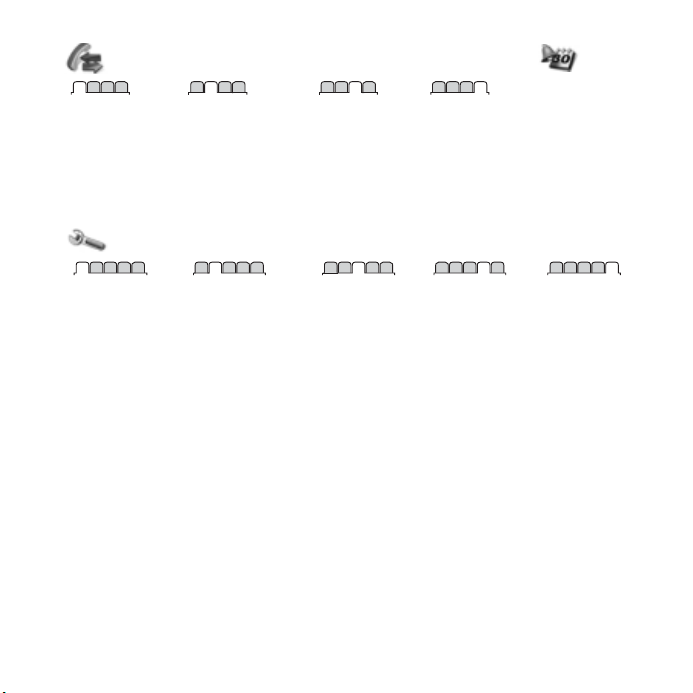
Połączenia** Organizator
Alarmy
Wszystkie Odebrane Wybrane Nieodebrane
Aplikacje
Kalendarz
Zadania
Notatki
Synchronizacja
Minutnik
Stoper
Kalkulator
Pamięć kodów
Ustawienia***
Ogólne
Profile
Godzina i data
Język
Usługa aktualizacji**
Sterowanie głosem
Nowe zdarzenia
Skróty
Tryb samolotowy
Zabezpieczenia
Kreator konfiguracji
Status telefonu
Ustawienia początk.
* Menu i elementy pulpitu mogą się różnić w zależności od usługodawcy.
** Dostępność i działanie niektórych menu zależy od operatora, sieci i rodzaju abonamentu.
*** Do poruszania się po kartach i podmenu służy klawisz nawigacyjny. Więcej informacji: % 14 Nawigacja.
Dźwięki i sygnały
Głośność dzwonka
Dzwonek
Tryb cichy
Efekty świetlne
Dzwonek narastający
Alarm wibracyjny
Sygnał wiadomości
Dźwięk klawiszy
Wyświetlacz
Tapeta
Motywy
Wygaszacz ekranu
Rozmiar zegara
Jasność
Edytuj nazwy linii*
Połączenia
Szybkie wybieranie
Przekierowania
Przełącz na linię 2*
Zarządzanie połącz.
Czas i koszt**
Pokaż lub ukryj nr
Zestaw HF
Odb. przez otwarcie
Łączność**
Bluetooth
USB
Synchronizacja
Zarządz. telefonem
Sieci komórkowe
Transmisja danych
Ustaw. internetowe
Opcje transm. strum.
Akcesoria
This is the Internet version of the User's guide. © Print only for private use.
13Opis telefonu
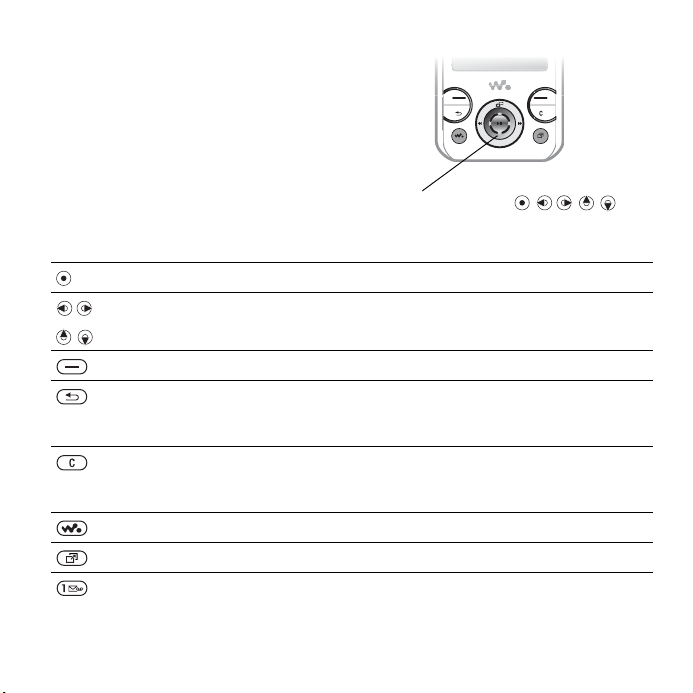
Nawigacja
Menu główne są wyświetlane w postaci
ikon. Niektóre podmenu zawierają
karty. Należy wówczas przejść do
żądanej karty, naciskając klawisz
nawigacyjny z lewej lub z prawej
strony, i zaznaczyć żądaną opcję.
Klawisz
Przechodzenie do głównego menu lub wybór wyróżnionego elementu.
Przechodzenie między menu i kartami.
Wybranie opcji widocznych na ekranie bezpośrednio nad tymi klawiszami.
Cofnięcie o jeden poziom w menu.
Naciśnij i przytrzymaj, aby wrócić do trybu gotowości lub zamknąć
daną funkcję.
Usuwanie elementów, takich jak obrazki, dźwięki czy kontakty.
Naciśnięcie i przytrzymanie w trakcie połączenia powoduje wyciszenie
mikrofonu.
Otwieranie odtwarzacza Walkman®.
Otwieranie menu czynności % 19 Menu czynności.
Naciśnięcie i przytrzymanie powoduje wywołanie usługi poczty
głosowej (jeśli jest ustawiona).
Klawisze nawigacyjne
Klawisz nawigacyjny —
14 Opis telefonu
This is the Internet version of the User's guide. © Print only for private use.
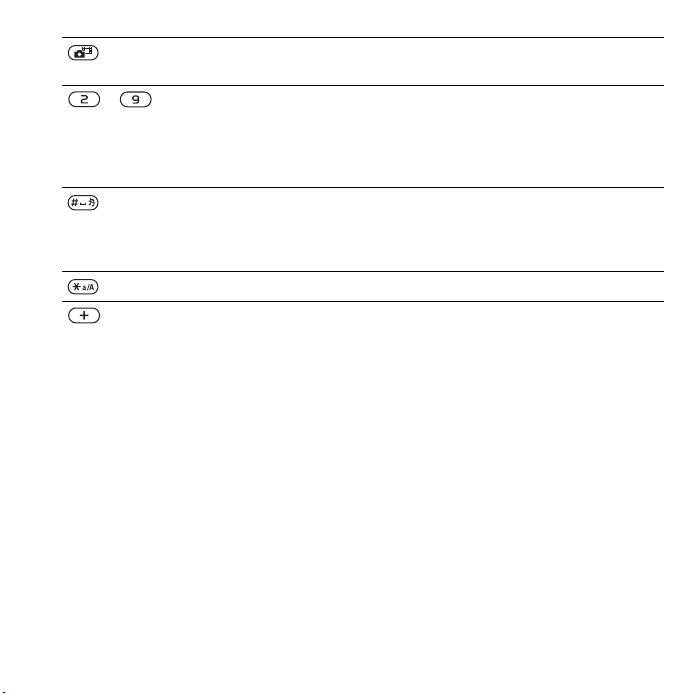
Naciśnij, aby wybrać tryb aparatu fotograficznego.
Naciśnięcie i przytrzymanie powoduje wykonanie zdjęcia.
- Naciśnięcie i przytrzymanie w trybie gotowości któregokolwiek z tych
klawiszy powoduje przejście do kontaktu o nazwie rozpoczynającej
się od pasującej litery.
W trybie gotowości naciśnij klawisz numeryczny i wybierz Połącz,
aby użyć funkcji szybkiego wybierania.
Wyłączenie sygnału dzwonka podczas odbierania połączenia.
Naciśnięcie i przytrzymanie powoduje wyciszenie telefonu.
Wyciszenie nie blokuje sygnałów alarmowych.
Naciśnięcie powoduje wprowadzenie spacji w wiadomości.
Naciśnięcie powoduje zmianę wielkości liter podczas pisania wiadomości.
Wyświetlenie informacji o stanie w trybie gotowości.
Zwiększenie głośności podczas połączenia lub w trakcie używania
odtwarzacza Walkman® albo radia.
Regulacja jasności aparatu.
Naciśnięcie powoduje przejście o jeden utwór do przodu podczas
używania odtwarzacza Walkman®.
Naciśnięcie i przytrzymanie powoduje przejście do następnego kanału
radiowego.
Dwukrotne naciśnięcie powoduje odrzucenie połączenia.
Naciśnięcie i przytrzymanie umożliwia wybranie numeru głosem
lub wprowadzenie „magicznego słowa” (jeśli jest ustawione),
% 27 Sterowanie głosem.
This is the Internet version of the User's guide. © Print only for private use.
15Opis telefonu
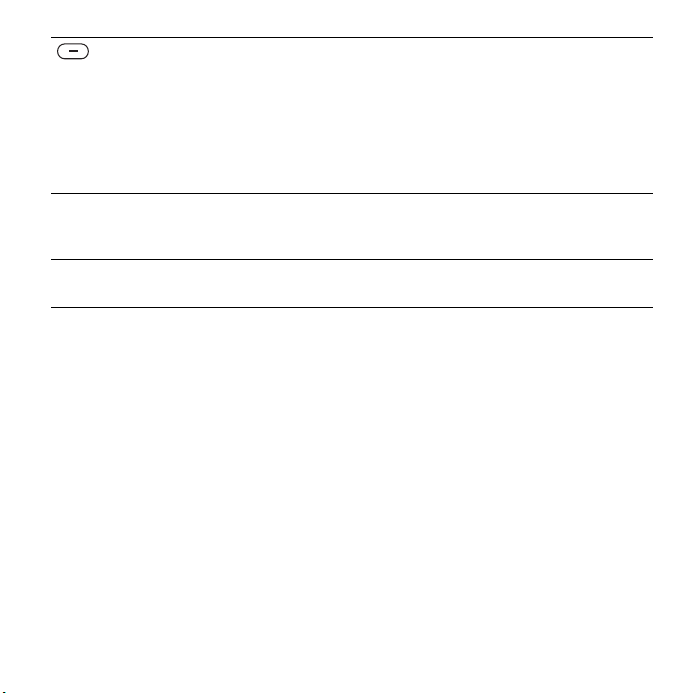
Zmniejszenie głośności podczas połączenia lub w trakcie używania
odtwarzacza Walkman®.
Regulacja jasności aparatu.
Naciśnięcie i przytrzymanie powoduje przejście do poprzedniego
kanału radiowego.
Naciśnięcie i przytrzymanie umożliwia wybranie numeru głosem
lub wprowadzenie „magicznego słowa” (jeśli jest ustawione),
% 27 Sterowanie głosem.
} Informacje Wyszukiwanie dodatkowych informacji, wyjaśnień i porad dotyczących
} Więcej Wejście do listy opcji. W zależności od menu na listach opcji są
wybranych elementów, dostępnych menu i funkcji telefonu
% 7 Pomoc w telefonie.
dostępne różne możliwości.
16 Opis telefonu
This is the Internet version of the User's guide. © Print only for private use.
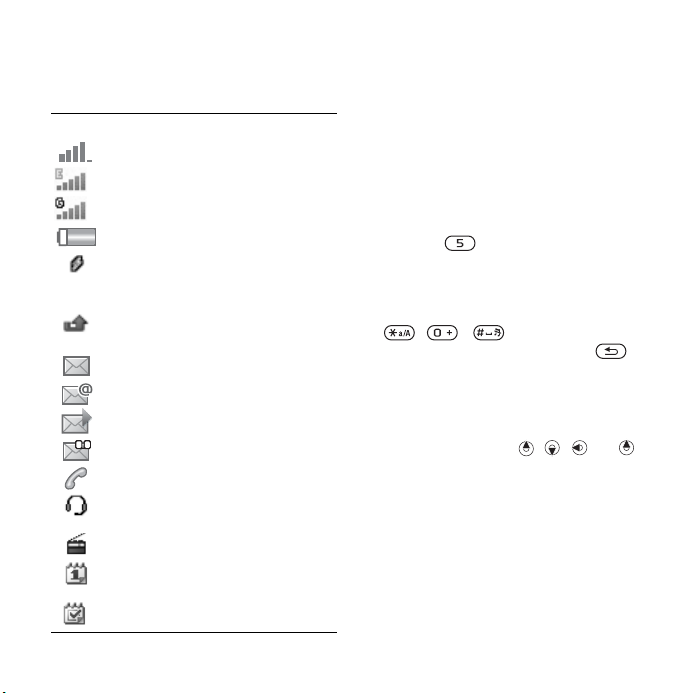
Pasek stanu
Niektóre z ikon, które mogą zostać
wyświetlone:
Ikony Opis
Natężenie sygnału sieci GSM
Dostępna jest usługa EDGE
Dostępna jest usługa GPRS
Stan baterii
Ładowanie baterii, ikona
wyświetlana wraz z ikoną
stanu baterii
Nieodebrane połączenie
przychodzące
Odebrana wiadomość tekstowa
Odebrana wiadomość e-mail
Odebrana wiadomość obrazkowa
Odebrana wiadomość głosowa
Trwa połączenie
Zestaw HF jest podłączony
do telefonu
Radio działające w tle
Przypomnienie o terminie
wkalendarzu
Przypomnienie o zadaniu
Skróty
Skróty z klawiatury i klawisza
nawigacyjnego można kojarzyć z
głównymi menu i funkcjami telefonu.
Korzystanie ze skrótów klawiaturowych
Skróty klawiaturowe prowadzą
bezpośrednio do menu. Numeracja
menu rozpoczyna się od lewej górnej
ikony, rośnie od lewej do prawej, a
następnie co kolejny wiersz. Przykłady:
• Naciśnij , aby przejść do piątego
elementu menu.
• Aby przejść do dziesiątego,
jedenastego i dwunastego elementu
menu, naciśnij odpowiednio klawisze
, i .
• Naciśnij i przytrzymaj klawisz ,
aby wrócić do trybu gotowości.
Korzystanie ze skrótów klawisza
nawigacyjnego
W trybie gotowości przejdź skrótu lub
funkcji, naciskając , , lub .
Jak zmodyfikować skrót klawisza
nawigacyjnego
1 W trybie gotowości wybierz Menu
} Ustawienia } karta Ogólne
} Skróty.
2 Przewiń do żądanej opcji i wybierz
Edytuj.
3 Przewiń do opcji menu i wybierz
Skrót.
This is the Internet version of the User's guide. © Print only for private use.
17Opis telefonu
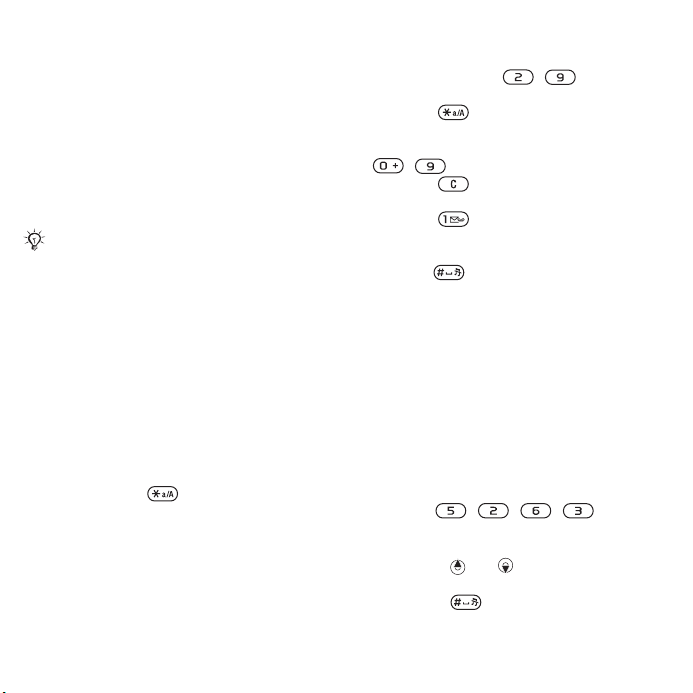
Język telefonu
W telefonie można wybrać język
używany w menu oraz podczas
pisania wiadomości.
Jak zmienić język telefonu
1 W trybie gotowości wybierz
Menu } Ustawienia } karta Ogólne
} Język } Język telefonu.
2 Wybierz język.
Większość kart SIM automatycznie
ustawia język kraju, w którym zakupiono
daną kartę, jako język telefonu. W
przeciwnym wypadku domyślny jest
język angielski.
Wpisywanie liter i znaków
Wpisywanie znaków umożliwia:
• Metoda kolejnych naciśnięć
• Metoda edycji T9™
Jak zmienić metodę wprowadzania
tekstu
• Podczas wpisywania liter naciśnij
i przytrzymaj .
Opcje dostępne podczas
wprowadzania liter
• Wybierz Więcej.
Jak wprowadzać litery metodą
kolejnych naciśnięć
• Naciskaj klawisze – do
momentu, aż pojawi się żądany znak.
• Naciskaj , aby przełączać między
wielkimi a małymi literami.
• Naciśnij i przytrzymaj klawisze
– , aby wprowadzać cyfry.
• Naciskaj , aby usuwać litery lub
cyfry.
• Naciskaj , aby wprowadzać
najczęściej używane znaki
interpunkcyjne.
• Naciśnij , aby dodać spację.
Metoda edycji T9™
W metodzie edycji T9 jest używany
wbudowany słownik.
Jak korzystać z metody edycji T9™
1 W trybie gotowości wybierz Menu
} Wiadomości } Napisz nową
} Wiad. tekstowa.
2 Każdy klawisz naciska się tylko raz,
nawet jeśli potrzebna litera nie jest
pierwszą literą na klawiszu. Na przykład
aby napisać wyraz „Jane ”, naciśnij
klawisze , , , .
Wprowadź cały wyraz, zanim spojrzysz
na opcje.
• Naciśnij lub , aby uzyskać
opcje wyrazów.
• Naciśnij , aby zaakceptować
wyraz i dodać spację.
18 Opis telefonu
This is the Internet version of the User's guide. © Print only for private use.
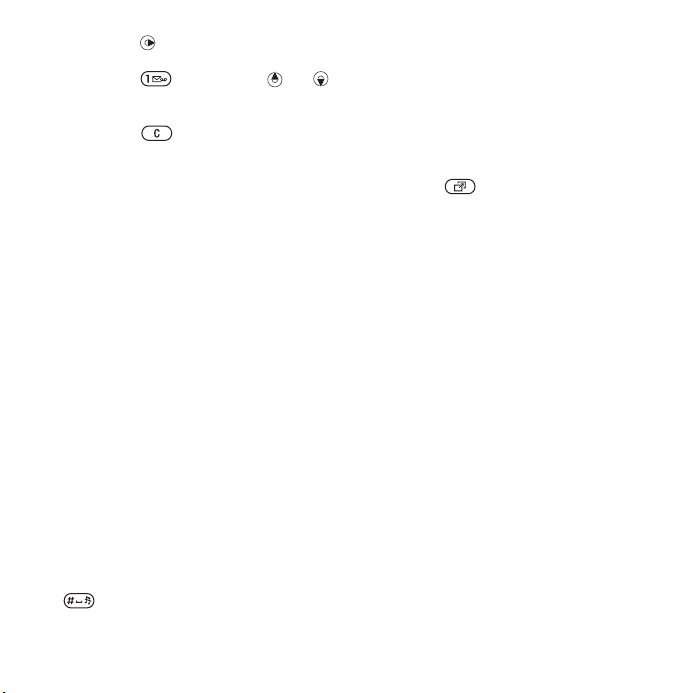
• Naciśnij , aby zaakceptować
wyraz bez dodawania spacji.
• Naciśnij , a następnie lub ,
aby wprowadzić znak
przestankowy.
• Naciśnij , aby usunąć ostatnią
wprowadzoną literę.
Jak dodać wyrazy do słownika
metody edycji T9
1 Podczas wpisywania liter wybierz
Więcej } Pisownia wyrazu.
2 Dokonaj edycji wyrazu, posługując
się metodą kolejnych naciśnięć.
3 Wybierz Wstaw.
Przewidywanie następnego wyrazu
Jeśli podczas pisania wiadomości jest
używana metoda T9, można włączyć
opcję przewidywania następnego
wyrazu zdania na podstawie
wcześniejszych wyborów użytkownika.
Jak włączyć lub wyłączyć opcję
przewidywania następnego wyrazu
1 Podczas wpisywania liter wybierz
Więcej } Opcje pisania } Następne
słowo } Wybierz.
Jak skorzystać z funkcji
przewidywania następnego wyrazu
• Podczas wpisywania liter naciśnij
, aby zaakceptować wyraz lub
kontynuować.
Menu czynności
Menu czynności umożliwia
wyświetlanie nowych zdarzeń oraz
reagowanie na nie, a ponadto daje
dostęp do zakładek i skrótów.
Jak otworzyć lub zamknąć menu
czynności
• Naciśnij .
Karty menu czynności
• Nowe zdarzen. — wyświetlanie
nieodebranych połączeń i nowych
wiadomości. Nowe zdarzenia mogą
również pojawiać się jako wyskakujący
tekst: Ustawienia } karta Ogólne
} Nowe zdarzen. } Podręczne.
• Uruchom. aplik. — lista aplikacji
działających w tle.
• Moje skróty — dodawanie, usuwanie
lub zmiana kolejności skrótów.
• Internet — lista zakładek internetowych
użytkownika.
Menedżer plików
Menedżer plików zawiera takie
elementy, jak zdjęcia, utwory muzyczne,
motywy, strony internetowe, gry i
aplikacje zapisane w pamięci telefonu
lub na karcie pamięci. Jeżeli pamięć
jest zapełniona, usuń trochę plików,
aby zwolnić miejsce.
This is the Internet version of the User's guide. © Print only for private use.
19Opis telefonu
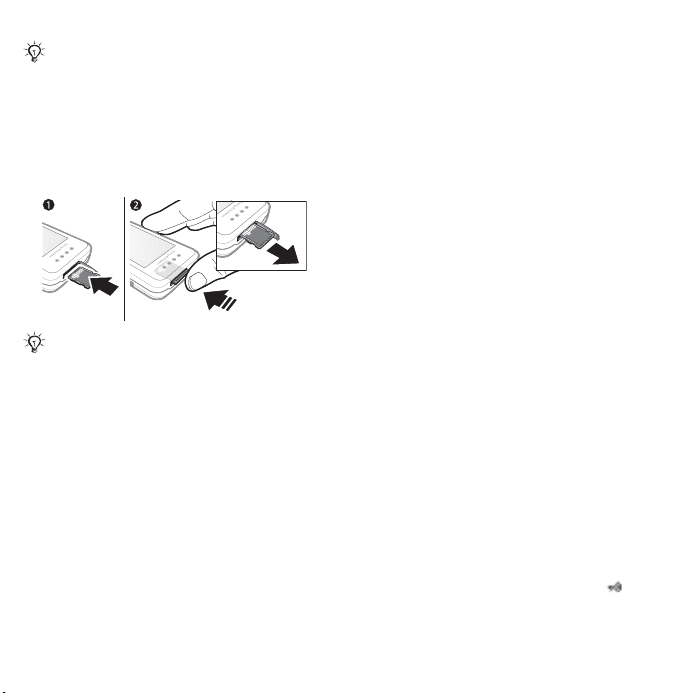
Telefon i karta pamięci czasami
są sprzedawane osobno.
Karta Memory Stick Micro™ (M2™)
Karta pamięci Memory Stick Micro™
(M2™) umożliwia dodanie pamięci do
telefonu. Karty pamięci można używać
także z innymi zgodnymi urządzeniami.
Jak włożyć i wyjąć kartę pamięci
Przed włożeniem lub wyjęciem karty
pamięci telefon musi być w trybie
gotowości.
1 Otwórz pokrywę karty pamięci i włóż
kartę pamięci w sposób przedstawiony
na ilustracji (stykami do góry).
2 Naciśnij krawędź, by zwolnić kartę
iwyjmij ją.
Opcje karty pamięci
Można sprawdzić stan karty pamięci
lub sformatować ją, aby usunąć
wszystkie informacje.
Jak wyświetlić opcje karty pamięci
1 W trybie gotowości wybierz Menu
} Menedżer plików } karta Na
Memory Stick.
2 Wybierz Więcej.
Karty menu menedżera plików
Menedżer plików zawiera trzy karty.
Miejsce zapisywania plików wskazują
ikony.
• Wszystkie pliki — cała zawartość w
pamięci telefonu i na karcie Memory
Stick Micro™ (M2™)
• Na Memory Stick — cała zawartość
na karcie Memory Stick Micro™
(M2™)
• W telefonie — cała zawartość
w pamięci telefonu
Informacje o pliku
W celu wyświetlenia informacji
o pliku wyróżnij go i wybierz Więcej
} Informacje. Elementy, które
zostały pobrane lub odebrane przy
użyciu jednej z dostępnych metod
przesyłania, mogą być chronione
prawami autorskimi. Jeśli plik jest
chroniony, jego skopiowanie lub
wysłanie może się okazać niemożliwe.
Plik zabezpieczony mechanizmem DRM
oznaczony jest symbolem klucza ( ).
20 Opis telefonu
This is the Internet version of the User's guide. © Print only for private use.
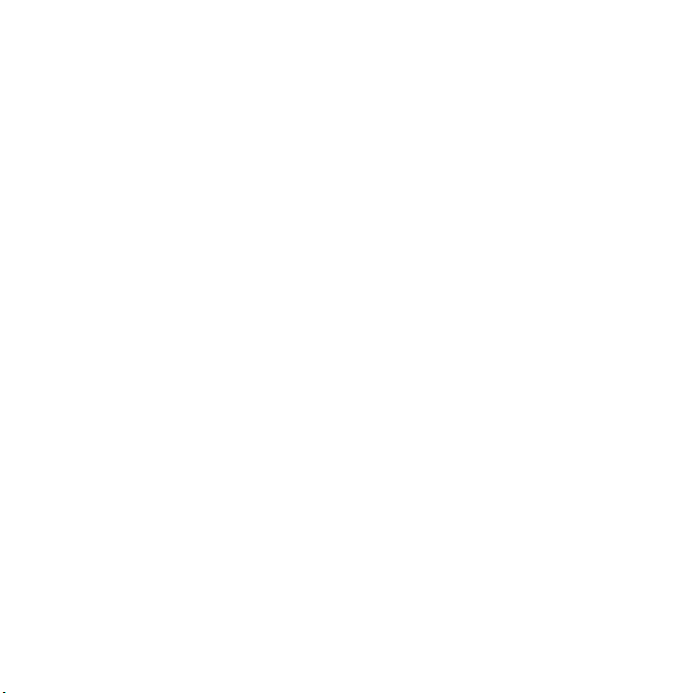
Jak przenieść plik do pamięci
1 W trybie gotowości wybierz Menu
} Menedżer plików.
2 Przewiń do folderu i wybierz Otwórz.
3 Przewiń do pliku i wybierz Więcej
} Zarządzaj plikiem } Przenieś.
4 Wybierz miejsce docelowe pliku:
Telefon lub Memory Stick } Wybierz.
Jak skopiować plik do pamięci
1 W trybie gotowości wybierz Menu
} Menedżer plików.
2 Przewiń do folderu i wybierz Otwórz.
3 Przewiń do pliku i wybierz Więcej
} Zarządzaj plikiem } Kopiuj.
4 Wybierz miejsce docelowe pliku:
Telefon lub Memory Stick } Wybierz.
Jak przenieść pliki do komputera
Pliki można przenosić do komputera
za pomocą bezprzewodowej
technologii Bluetooth
% 58 Łączność.
USB
™ lub kabla
Jak utworzyć podfolder
1 W trybie gotowości wybierz Menu
} Menedżer plików.
2 Przewiń do folderu i wybierz Więcej
} Nowy folder.
3 Wprowadź nazwę folderu.
4 Wybierz OK, aby zapisać folder.
Jak wybrać jeden lub więcej plików
1 W trybie gotowości wybierz Menu
} Menedżer plików.
2 Przewiń do folderu i wybierz Więcej
} Zaznacz } Zaznacz kilka.
3 Przewijając pliki, zaznaczaj je
i wybieraj Zaznacz lub Odznacz.
Jak usunąć plik lub podfolder
z menedżera plików
1 W trybie gotowości wybierz Menu
} Menedżer plików.
2 Przewiń do folderu i wybierz Otwórz.
3 Przewiń do pliku i wybierz Więcej
} Usuń.
This is the Internet version of the User's guide. © Print only for private use.
21Opis telefonu
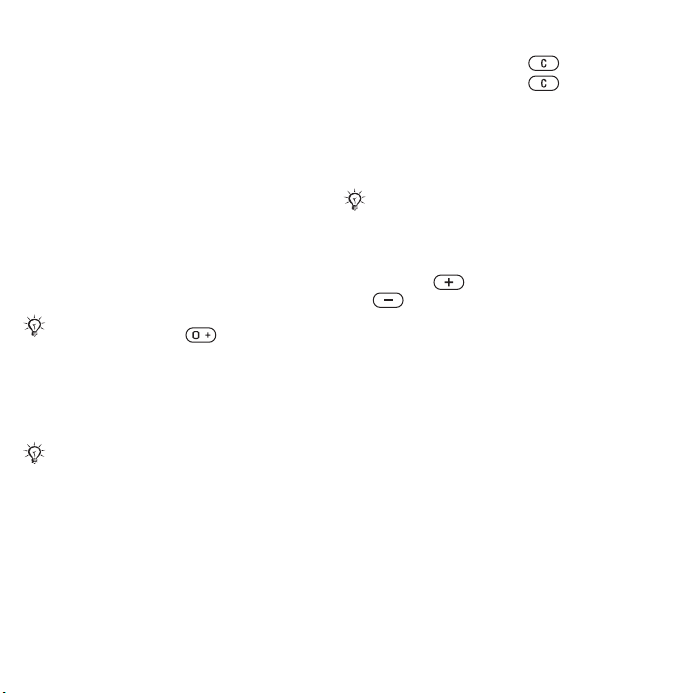
Połączenia
Połączenia, kontakty, sterowanie
głosem, opcje połączeń.
Nawiązywanie i odbieranie
połączeń
Telefon musi być włączony
i znajdować się w zasięgu sieci.
% 7 Pomoc w telefonie.
Jak nawiązać połączenie
1 W trybie gotowości wprowadź numer
telefonu.
2 Wybierz Połącz.
W przypadku połączeń międzynarodowych
naciśnij i przytrzymaj do momentu,
gdy pojawi się znak „+”.
Jak ponownie wybrać numer
• Gdy pojawi się pytanie Ponowić
próbę?, wybierz Tak.
Podczas oczekiwania na połączenie nie
należy trzymać telefonu przy uchu. W
momencie uzyskania połączenia telefon,
o ile nie jest wyciszony, emituje sygnał
dźwiękowy.
Jak odebrać lub odrzucić połączenie
• Wybierz Odbierz lub rozsuń telefon,
aby odebrać połączenie.
• Wybierz Zajęte, aby zakończyć lub
odrzucić połączenie.
Jak wyciszyć mikrofon
1 Naciśnij i przytrzymaj .
2 Naciśnij i przytrzymaj ponownie,
aby wznowić.
Jak ustawić głośnik
• Podczas połączenia wybierz Więcej
} Włącz głośnik lub Wyłącz głośnik.
Podczas korzystania z głośnika nie należy
trzymać telefonu przy uchu. Może to
spowodować uszkodzenie słuchu.
Jak wyregulować głośność słuchawki
• Naciśnij , aby zwiększyć, lub
, aby zmniejszyć głośność.
Jak zakończyć połączenie
• Wybierz Rozłącz lub zamknij telefon.
Sieci
Niektórzy operatorzy umożliwiają
ręczne przełączanie sieci.
Jak przełączać się między sieciami
1 W trybie gotowości wybierz Menu
} Ustawienia } karta Łączność
} Sieci komórkowe } Wybierz sieć.
2 Wybierz jedną z opcji.
22 Połączenia
This is the Internet version of the User's guide. © Print only for private use.
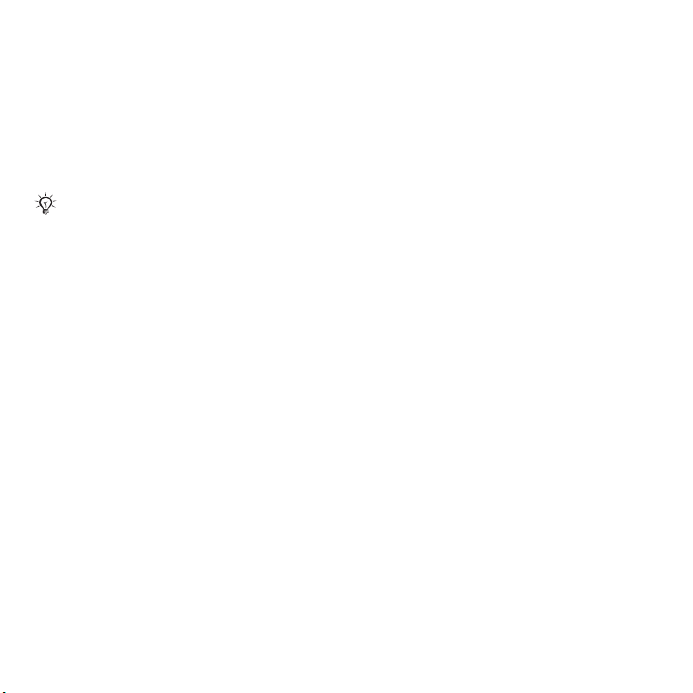
Połączenia alarmowe
Telefon obsługuje międzynarodowe
numery alarmowe, np. 112 i 911.
Tych numerów można używać do
nawiązywania połączeń alarmowych
w dowolnym kraju, z kartą SIM lub
bez niej, jeżeli telefon znajduje się
w zasięgu sieci GSM.
W niektórych krajach mogą być używane
inne numery alarmowe. Z tego względu
operator sieci może zapisać na karcie SIM
dodatkowe, lokalne numery alarmowe.
Jak nawiązać połączenie alarmowe
• Wprowadź numer 112 lub 911
(międzynarodowy numer alarmowy),
wybierz Połącz.
Jak wyświetlić lokalne numery
alarmowe
1 W trybie gotowości wybierz Menu
} Kontakty.
2 Wybierz Więcej } Opcje } Numery
specjalne } Numery alarmowe
Kontakty
Nazwiska i numery i informacje osobiste
można zapisywać w menu Kontakty.
Informacje te można zapisać w
pamięci telefonu lub na karcie SIM.
Aby uzyskać przydatne informacje
i zapoznać się z ustawieniami,
wybierz Kontakty } Więcej } Opcje.
Kontakt domyślny
Jako domyślną listę kontaktów można
wybrać wewnętrzny spis telefonów lub
kartę SIM.
Jak wybrać kontakty domyślne
1 W trybie gotowości wybierz Menu
} Kontakty.
2 Wybierz Więcej } Opcje
} Zaawansowane } Domyślne
kontakty.
3 Wybierz jedną z opcji.
Kontakty w pamięci telefonu
Kontakty w pamięci telefonu mogą
zawierać imiona i nazwiska, numery
telefonów oraz informacje osobiste.
Jak dodać kontakt do pamięci telefonu
1 W trybie gotowości wybierz Menu
} Kontakty } Nowy kontakt } Dodaj.
2 Wprowadź nazwę lub nazwisko
iwybierz OK.
3 Wprowadź numer i wybierz OK.
4 Wybierz opcję numeru.
5 Przechodź między kartami i zaznaczaj
odpowiednie pola, aby wprowadzić
dodatkowe informacje. Aby wprowadzić
symbol, na przykład znak @, wybierz
Więcej } Dodaj symbol, przewiń do
symbolu i wybierz Wstaw.
6 Po wprowadzaniu wszystkich
informacji wybierz Zapisz.
This is the Internet version of the User's guide. © Print only for private use.
23Połączenia
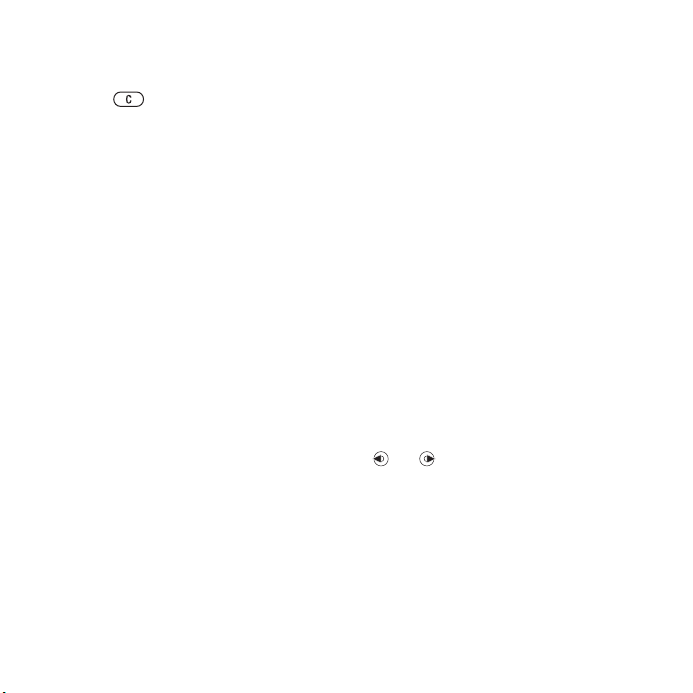
Jak usunąć kontakt
1 W trybie gotowości wybierz Menu
} Kontakty i przewiń do kontaktu.
2 Naciśnij i wybierz Tak.
Jak usunąć wszystkie kontakty
z pamięci telefonu
1 W trybie gotowości wybierz Menu
} Kontakty.
2 Wybierz Opcje } Zaawansowane
} Usuń wszys. kontakty } Wybierz
} Tak.
Jak automatycznie zapisywać nazwy
bądź nazwiska i numery telefonów na
karcie SIM
1 W trybie gotowości wybierz Menu
} Kontakty.
2 Wybierz Więcej } Opcje
} Zaawansowane } Autozapis na
SIM } Włącz.
Kontakty na karcie SIM
Kontakty można zapisywać na karcie
SIM.
Jak dodać kontakt do karty SIM
Gdy Kontakty z SIM są kontaktami
domyślnymi:
1 W trybie gotowości wybierz Menu
} Kontakty } Nowy kontakt } Dodaj.
2 Wprowadź nazwę lub nazwisko
iwybierz OK.
3 Wprowadź numer i wybierz OK.
4 Wybierz numer.
5 Wprowadź ewentualne dodatkowe
informacje i wybierz Zapisz.
Stan pamięci
Liczba kontaktów, które można
zapisać w telefonie lub na karcie SIM,
zależy od ilości dostępnej pamięci.
Jak obejrzeć stan pamięci
1 W trybie gotowości wybierz Menu
} Kontakty.
2 Wybierz Więcej } Opcje
} Zaawansowane } Stan pamięci.
Korzystanie z kontaktów
Jak nawiązać połączenie z kontaktem
1 W trybie gotowości wybierz Menu
} Kontakty.
2 Przewiń do kontaktu lub wprowadź
pierwsze litery imienia bądź nazwiska
kontaktu.
3 Przy wyróżnionym kontakcie naciśnij
lub , aby wybrać numer,
anastępnie wybierz Połącz.
Jak wysłać kontakt
1 W trybie gotowości wybierz Menu
} Kontakty.
2 Wybierz kontakt.
3 Wybierz Więcej } Wyślij kontakt.
4 Wybierz metodę przesyłania.
24 Połączenia
This is the Internet version of the User's guide. © Print only for private use.
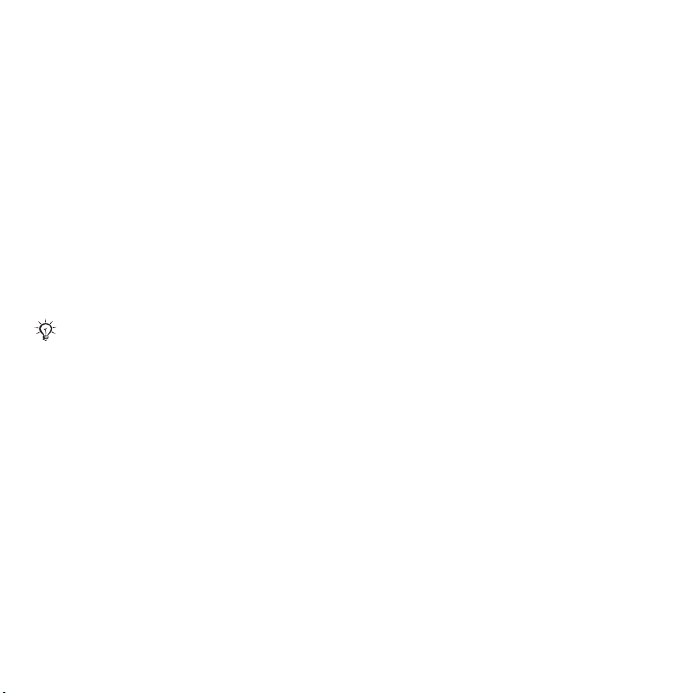
Jak wysłać wszystkie kontakty
1 W trybie gotowości wybierz Menu
} Kontakty.
2 Wybierz Więcej } Opcje
} Zaawansowane } Wyślij wsz.
kontakty.
3 Wybierz metodę przesyłania.
Jak skopiować nazwy lub nazwiska
i numery na kartę SIM
1 W trybie gotowości wybierz Menu
} Kontakty.
2 Wybierz Więcej } Opcje
} Zaawansowane } Kopiuj do SIM.
3 Wybierz jedną z opcji.
Skopiowanie kontaktów z telefonu
na kartę SIM spowoduje, że wszystkie
informacje na karcie SIM zostaną
zastąpione.
Jak skopiować nazwy lub nazwiska
i numery do kontaktów w pamięci
telefonu
1 W trybie gotowości wybierz Menu
} Kontakty.
2 Wybierz Więcej } Opcje
} Zaawansowane } Kopiuj z karty
SIM.
3 Wybierz jedną z opcji.
Jak edytować kontakt w pamięci
telefonu
1 W trybie gotowości wybierz Menu
} Kontakty.
2 Przewiń do kontaktu i wybierz Więcej
} Edytuj kontakt.
3 Przewiń do karty i pola i wybierz
Edytuj.
4
Edytuj informacje i wybierz Zapisz.
Jak edytować kontakt na karcie SIM
Gdy kontakty SIM są domyślnym
spisem telefonów:
1 W trybie gotowości wybierz Menu
} Kontakty.
2 Przewiń do nazwiska i numeru i
wybierz Więcej } Edytuj kontakt.
3 Dokonaj edycji nazwiska i numeru.
Jak zapisać i przywrócić kontakty
przy użyciu karty pamięci
1 W trybie gotowości wybierz Menu
} Kontakty.
2 Wybierz Więcej } Opcje
} Zaawansowane } Kopia na M.
Stick lub Przywróć z M.S.
This is the Internet version of the User's guide. © Print only for private use.
25Połączenia
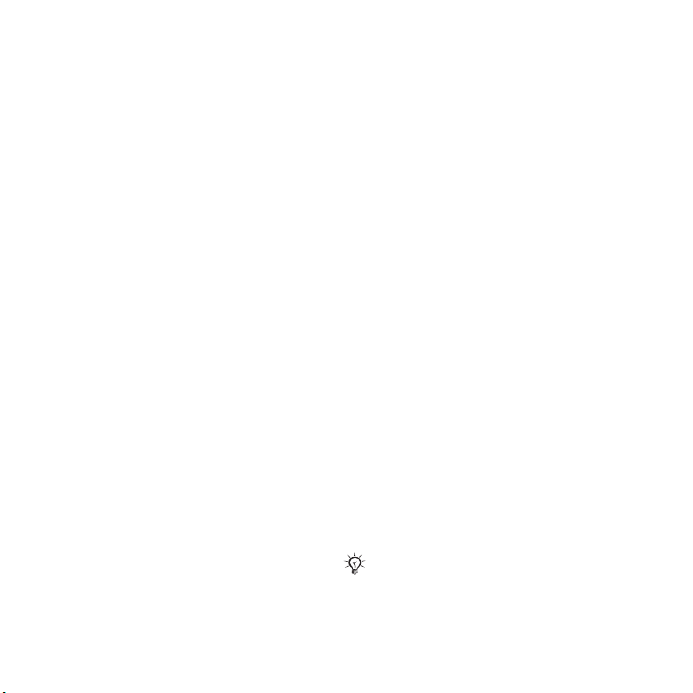
Jak wybrać kolejność sortowania
kontaktów
1 W trybie gotowości wybierz Menu
} Kontakty.
2 Wybierz Więcej } Opcje
} Zaawansowane } Kolejność
sortowania.
Lista połączeń
Informacje o ostatnich połączeniach.
Jak nawiązać połączenie z numerem
z listy połączeń
1 W trybie gotowości wybierz Menu
} Połączen. i przewiń do karty.
2 Przewiń do nazwiska lub numeru
iwybierz Połącz.
Jak dodać numer z listy połączeń
do kontaktów
1 W trybie gotowości wybierz Menu
} Połączen., a następnie wybierz
odpowiednią kartę.
2 Przewiń do numeru i wybierz Więcej
} Zapisz numer.
3 Wybierz Nowy kontakt, aby utworzyć
nowy kontakt, lub wybierz istniejący
kontakt, do którego zostanie dodany
numer.
Jak wyczyścić listę połączeń
• W trybie gotowości wybierz Menu
} Połączen. karta Wszystkie } Więcej
} Usuń wszystkie.
Szybkie wybieranie
Aby łatwo uzyskiwać dostęp
do numerów, można je zapisać
w telefonie na pozycjach 1–9.
Jak edytować numery szybkiego
wybierania
1 W trybie gotowości wybierz Menu
} Kontakty } Więcej } Opcje
} Szybkie wybieranie.
2 Przewiń do pozycji i wybierz Dodaj
lub Więcej } Zastąp.
Jak korzystać z funkcji szybkiego
wybierania
• W trybie gotowości wprowadź numer
pozycji, a następnie } Połącz.
Poczta głosowa
Jeśli abonament obejmuje usługę
poczty głosowej, rozmówcy mogą
zostawić wiadomość, gdy nie możesz
odebrać połączenia.
Więcej informacji można uzyskać
u operatora sieci.
26 Połączenia
This is the Internet version of the User's guide. © Print only for private use.
